Recensione HP Omen Transcend 14: quasi perfetto!

Cerchi un nuovo laptop da gioco portatile? Dai un
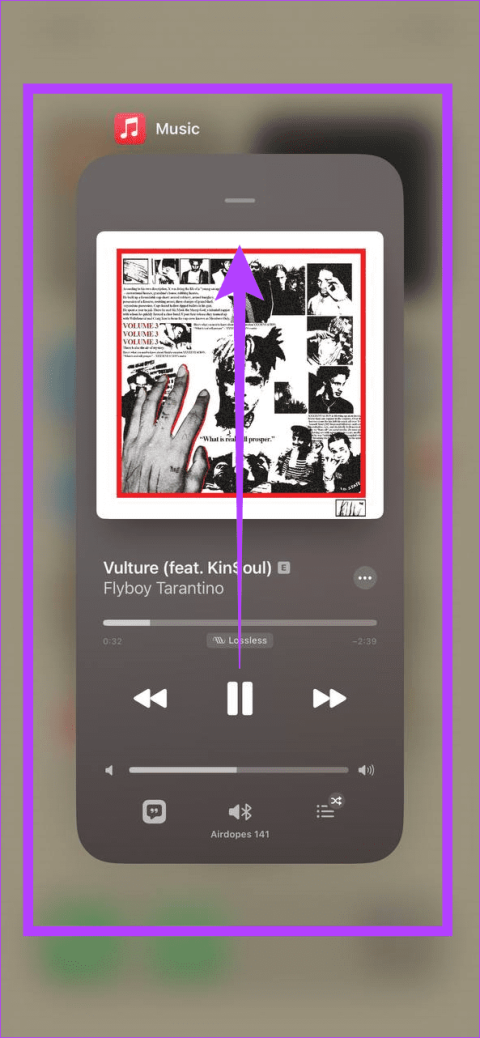
Se hai eseguito l'aggiornamento a iOS 17, puoi utilizzare la funzione di copertina animata di Apple Music . Una volta abilitato, consente all'album o all'immagine di copertina singola di animarsi aggiungendovi determinati elementi in movimento, come uccelli, luci in movimento, stelle, ecc. Ma se la copertina animata di Apple Music non funziona sul tuo iPhone, questa guida fa per te.
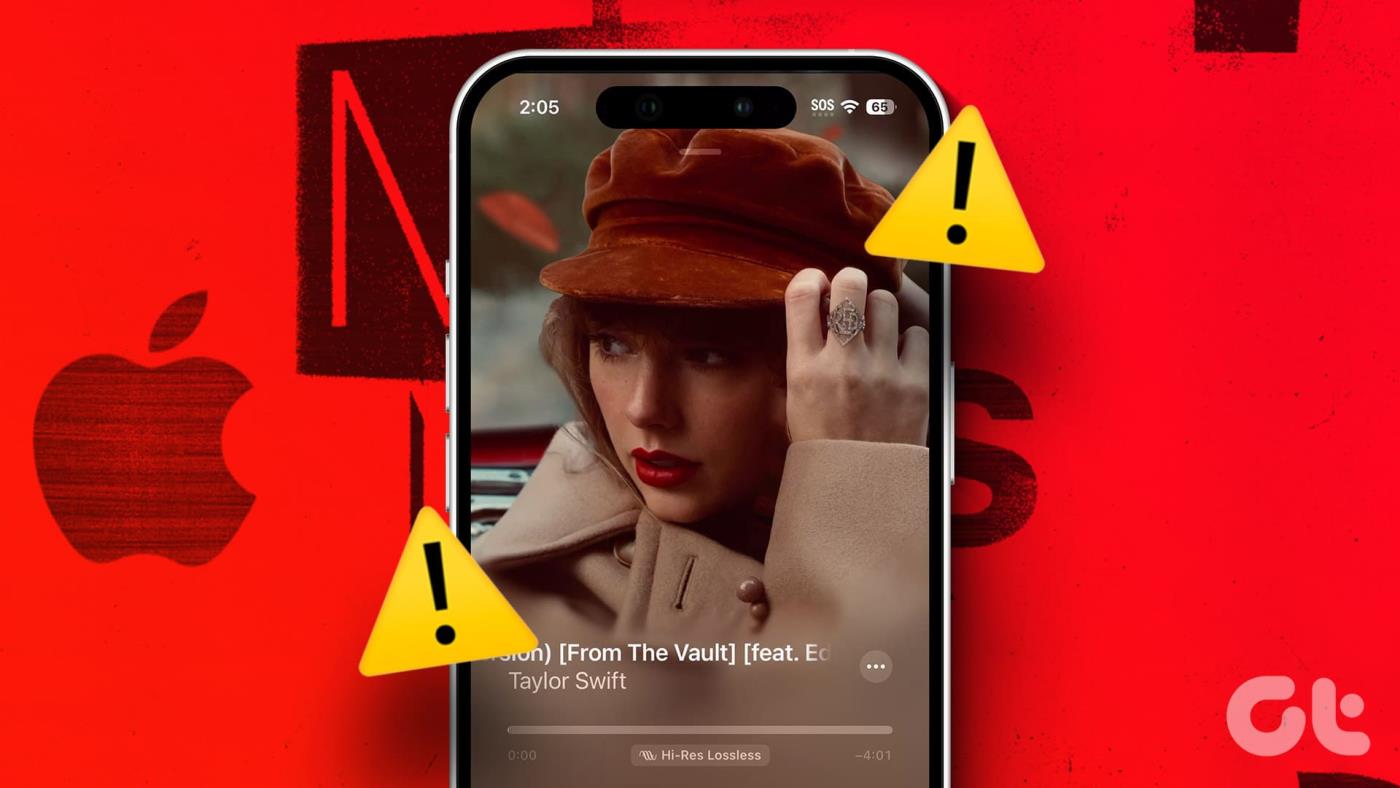
È necessario che il tuo dispositivo sia stato aggiornato a iOS 17 per utilizzare la funzione di copertina animata in Apple Music. Gli utenti con dispositivi con iOS 16 o versioni precedenti potrebbero essere in grado di utilizzare solo la funzionalità delle copertine degli album.
Tuttavia, se il tuo dispositivo è aggiornato, ma la copertina animata di Apple Music continua a non funzionare, non preoccuparti! Continua a leggere mentre risolviamo questo problema.
Poiché la copertina animata è un'aggiunta recente, al momento non è disponibile per tutta la musica, gli album o i singoli attualmente in streaming sull'app Apple Music. Quindi, prima di iniziare a risolvere questo problema, controlla se la funzione è disponibile per la traccia/album selezionato.
Puoi riprodurre brani di Folklore di Taylor Swift o Lemonade di Beyoncé per ricontrollare. Tuttavia, se Apple Music continua a non mostrare la copertina animata, continua con la soluzione seguente.
Forzando la chiusura di un'app, chiudi tutte le funzioni dell'app e ne impedisci l'esecuzione in background. Quindi, una volta riaperta l'app, tutte le funzioni dell'app si riavviano, risolvendo eventuali piccoli problemi o bug. Questo può anche aiutare a risolvere i problemi di Apple Music sul tuo iPhone.
Segui i passaggi seguenti per farlo.
Passaggio 1: scorri verso l'alto dalla parte inferiore dello schermo. Oppure, se il tuo dispositivo ha un pulsante Home, premilo due volte per aprire le app in background.
Passaggio 2: qui, tieni premuta e scorri verso l'alto l'app Apple Music.
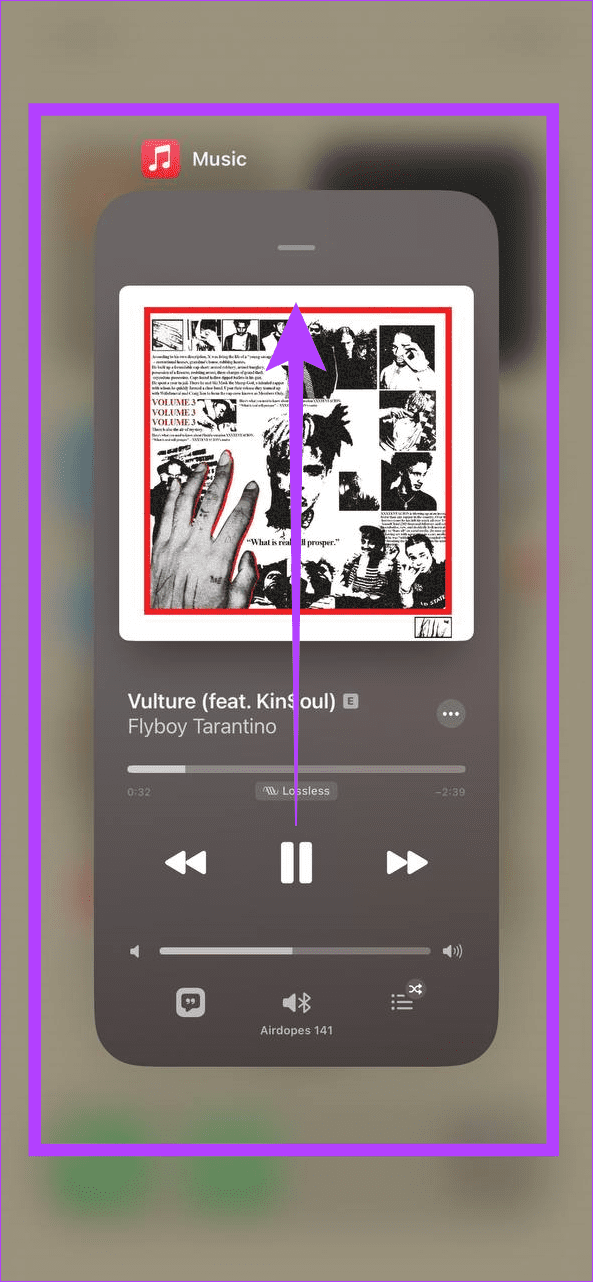
Una volta terminato, tocca nuovamente l'icona dell'app Apple Music per riaprire l'app. Quindi, apri qualsiasi brano compatibile e verifica se la copertina animata è visibile.
Sebbene la funzione di copertina animata sia abilitata per impostazione predefinita in Apple Music, puoi disabilitarla se lo desideri. In questo caso, puoi aprire il menu delle impostazioni e verificare se tutte le impostazioni pertinenti sono state abilitate. Ecco come farlo.
Passaggio 1: apri Impostazioni e tocca Musica.
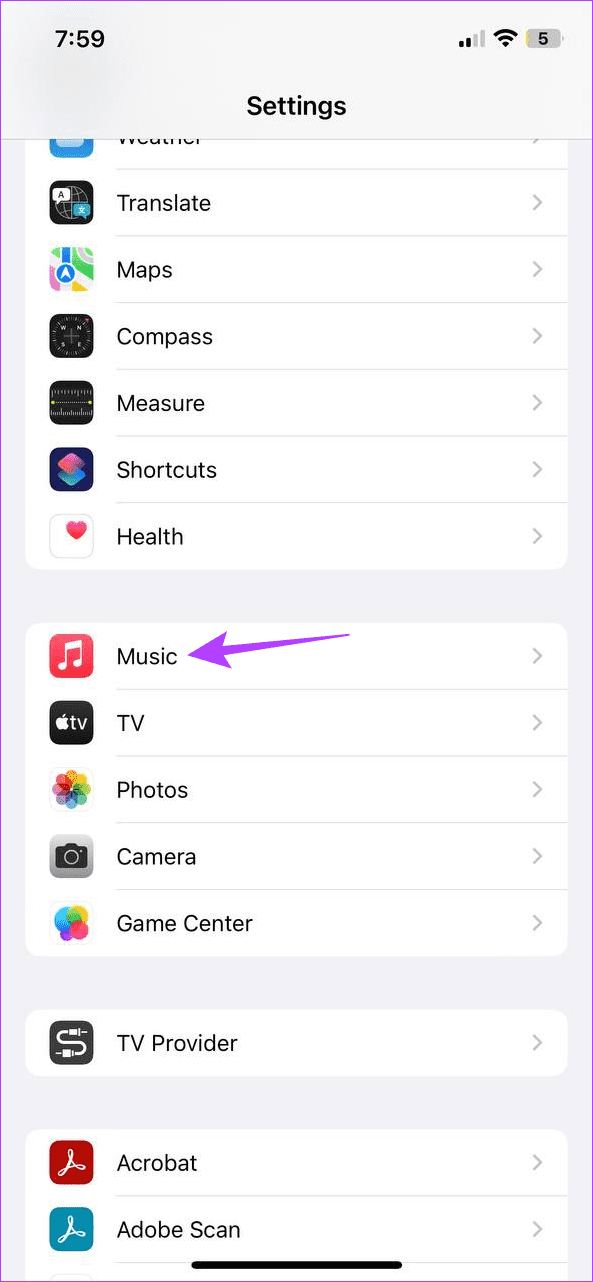
Passaggio 2: scorri verso il basso e tocca Arte animata.
Passaggio 3: qui, assicurati che l'opzione On sia selezionata.
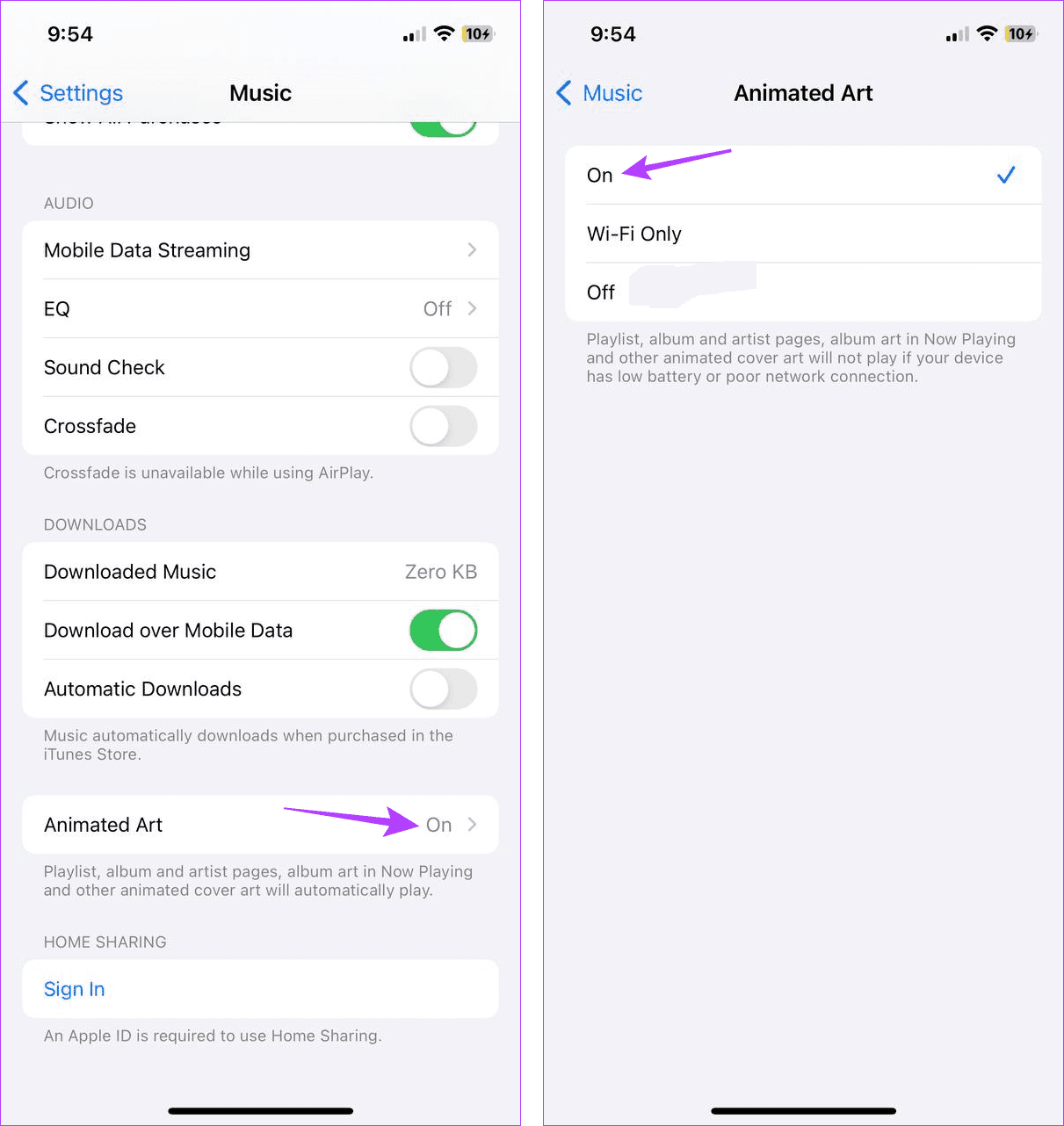
Ciò garantirà che la copertina animata sia abilitata sull'app Apple Music sul tuo iPhone.
La modalità di risparmio energetico consente di risparmiare la durata della batteria, soprattutto se non puoi caricare il tuo iPhone. Tuttavia, ciò comporta la limitazione di alcune funzioni dell’app, come la funzione di copertina animata. Pertanto, se la copertina animata smette improvvisamente di funzionare, vale la pena verificare se la modalità di risparmio energetico è abilitata sul tuo iPhone .
Segui i passaggi seguenti per farlo.
Passaggio 1: apri l'app Impostazioni e tocca Batteria.
Passaggio 2: qui, assicurati che l'interruttore per la "Modalità risparmio energetico" sia disattivato.
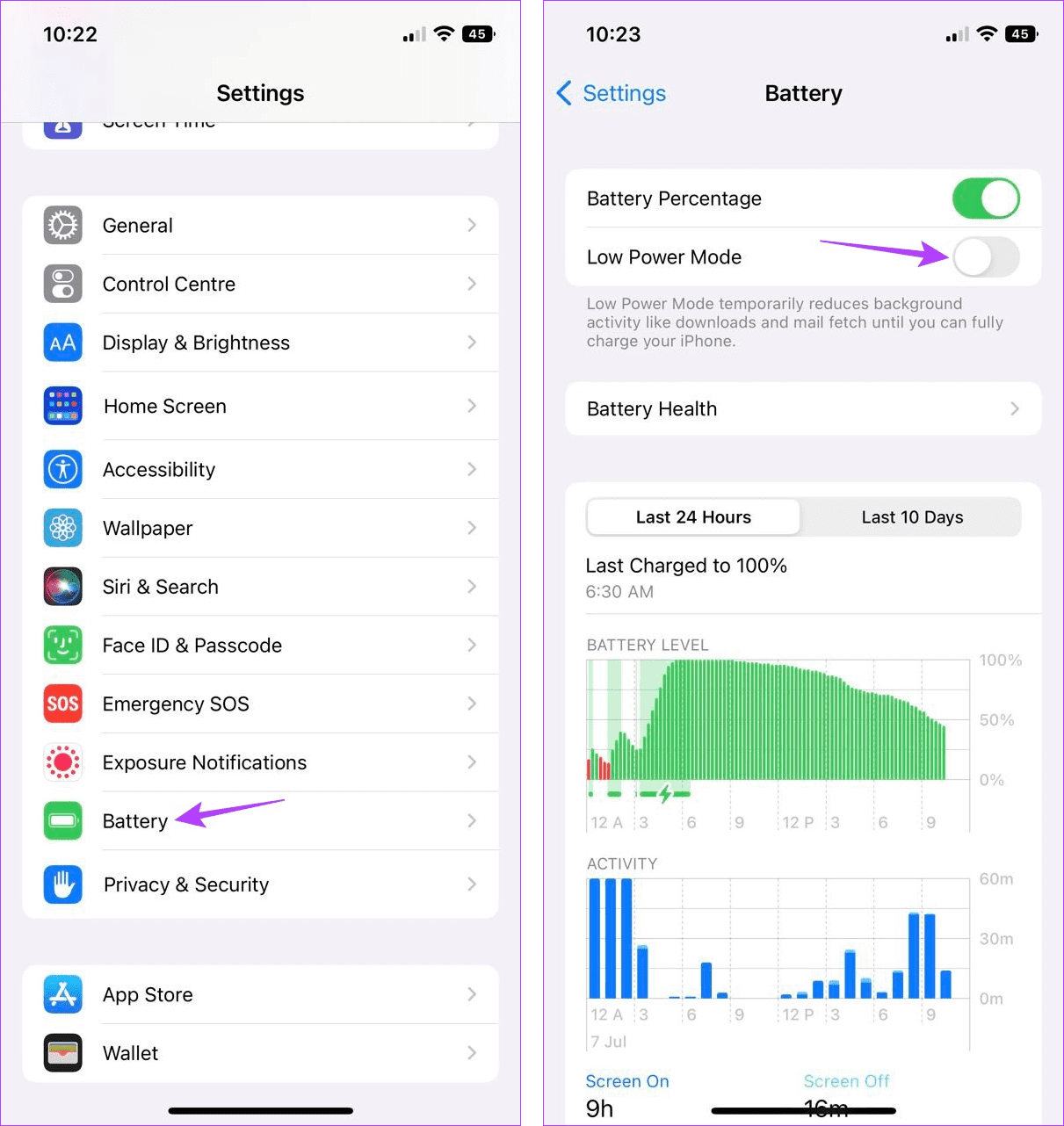
Ora apri di nuovo l'app Apple Music e vedi se riesci a vedere la copertina animata.
Una volta abilitato, Riduci movimento impedisce alle app di utilizzare effetti, animazioni, transizioni, ecc., per rendere l'esperienza dell'utente più pulita e semplice. Tuttavia, ciò può indirettamente causare l'interruzione del funzionamento delle copertine animate in Apple Music. Quando ciò accade, puoi disabilitare Riduci movimento sul tuo iPhone.
Ecco come.
Passaggio 1: apri l'app Impostazioni sul tuo iPhone.
Passaggio 2: scorri verso il basso e tocca Accessibilità.
Passaggio 3: qui, tocca Movimento.
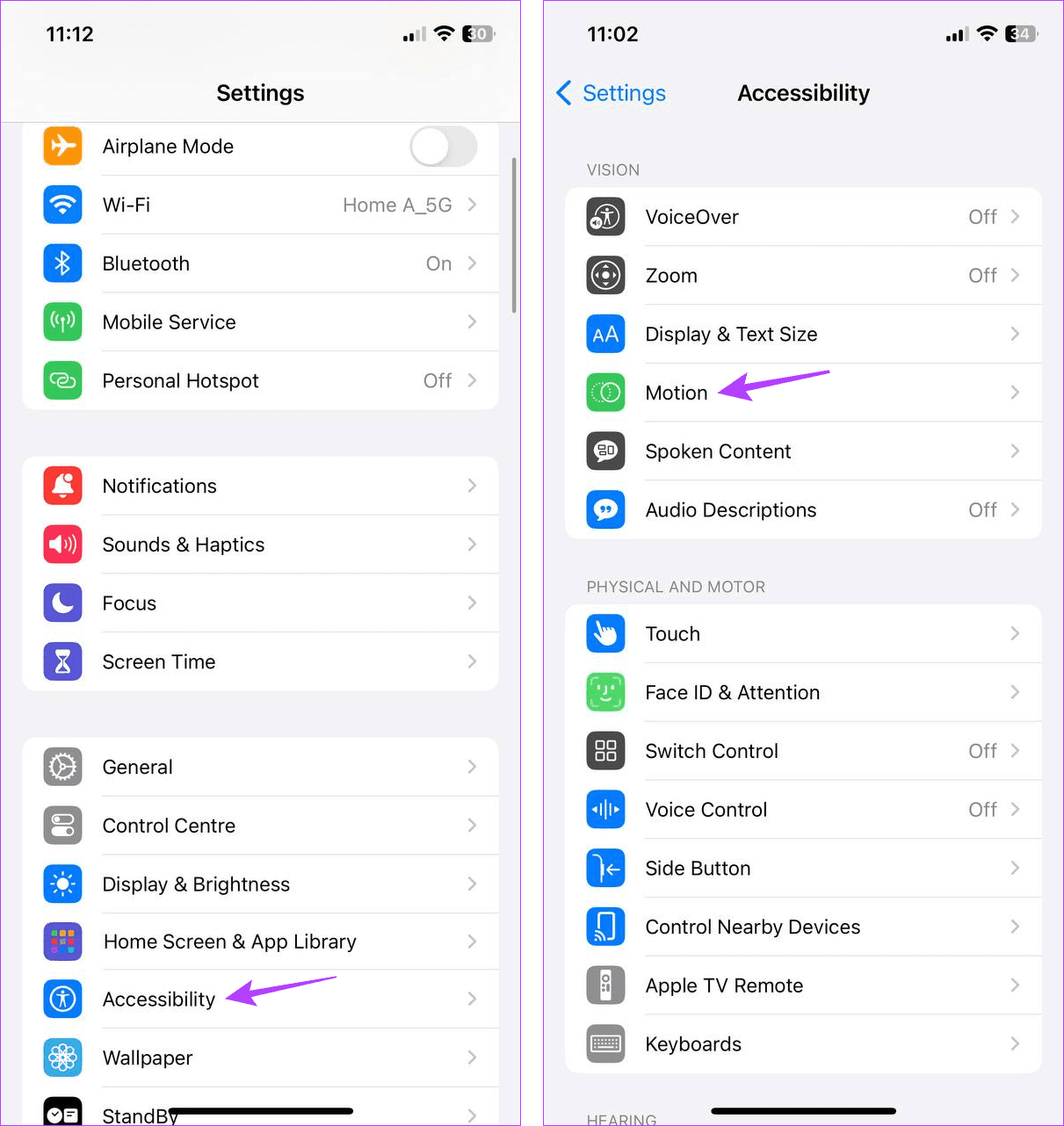
Passaggio 4: disattiva l'interruttore Riduci movimento.

Ciò garantirà che il tuo iPhone non disattivi deliberatamente le funzionalità di movimento all'interno di app come Apple Music.
L'attivazione dell'aggiornamento app in background garantisce che le app del tuo iPhone continuino ad aggiornarsi in background per tutte le informazioni più recenti. Ciò significa che se hai disattivato l'aggiornamento app in background sul tuo dispositivo, ciò può impedire il corretto funzionamento della funzione di copertina animata di Apple Music.
In questo caso, puoi abilitare l'aggiornamento app in background sul tuo iPhone. Ciò potrebbe causare un consumo della batteria superiore al normale. Se vuoi comunque procedere, segui i passaggi seguenti.
Passaggio 1: apri Impostazioni e tocca Generale.
Passaggio 2: qui, tocca Aggiornamento app in background.
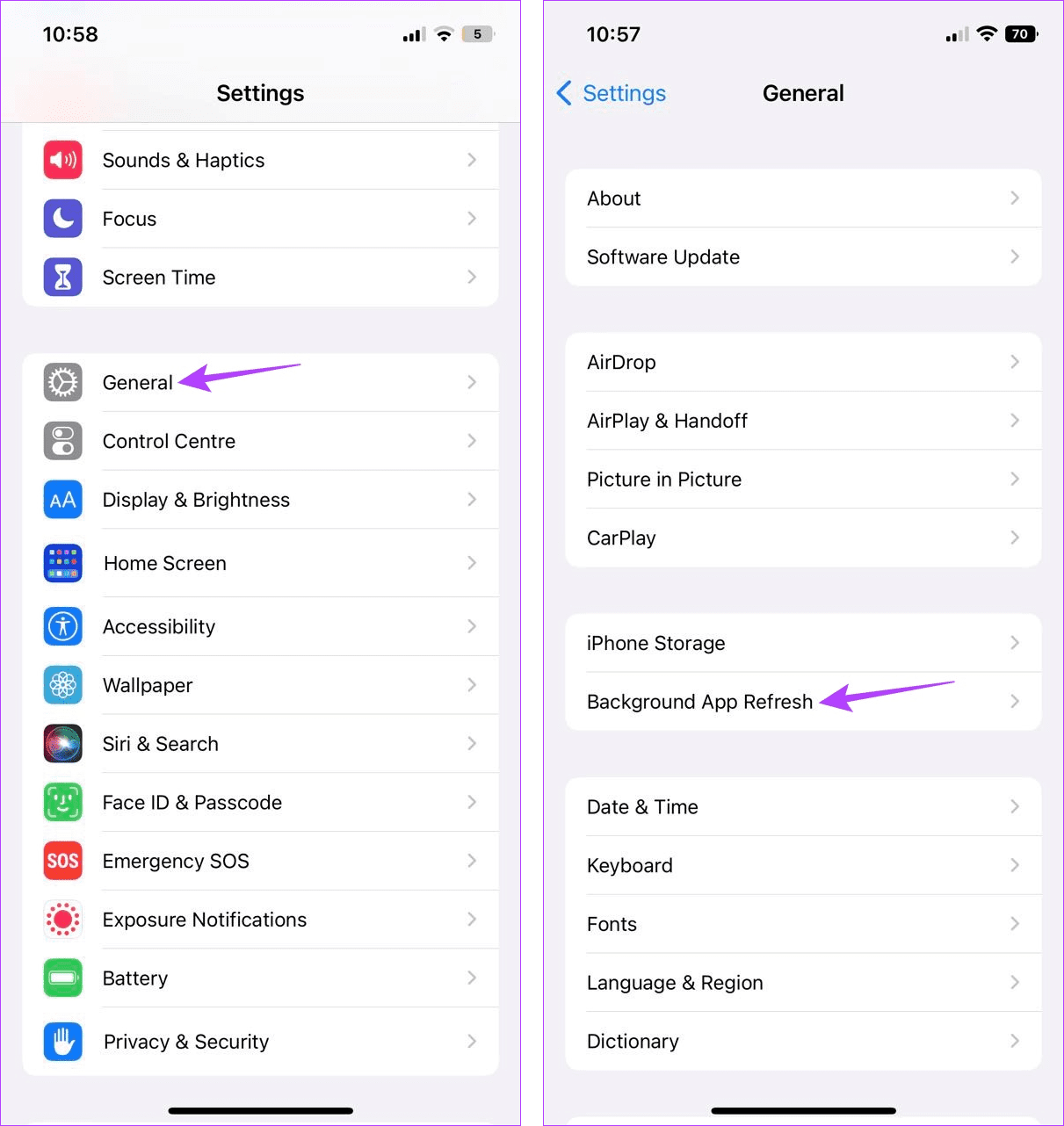
Passaggio 3: nuovamente, tocca Aggiornamento app in background.
Passaggio 4: qui seleziona "Wi-Fi e dati mobili".
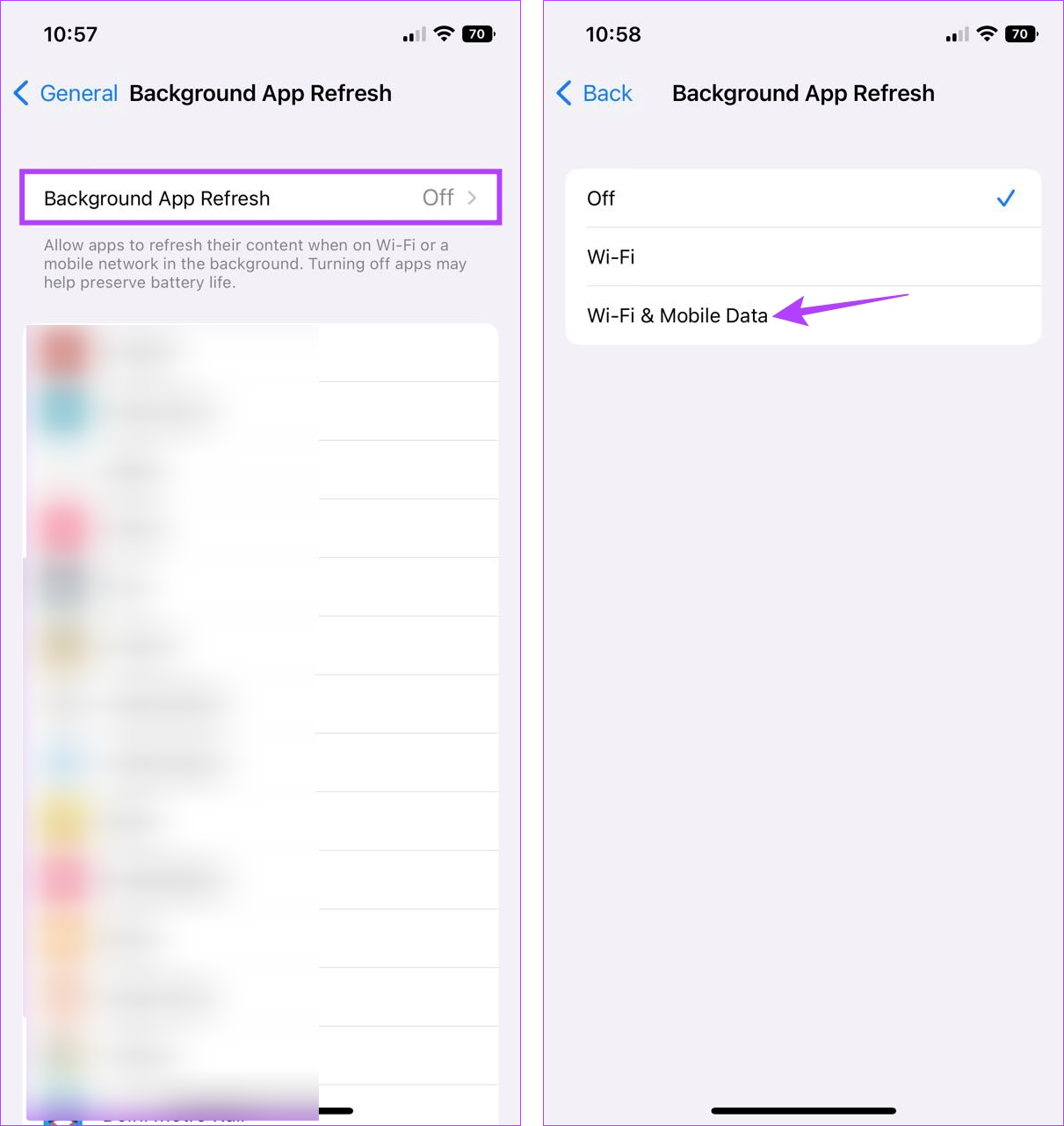
In questo modo, l'app Apple Music continuerà ad aggiornarsi in background e ti darà accesso a tutte le informazioni più recenti.
Il tuo iPhone dispone di alcune utili funzionalità di accessibilità che possono migliorare la tua esperienza di navigazione. Tuttavia, alcune impostazioni, come Aumenta contrasto, potrebbero interferire con Apple Music, impedendone il corretto funzionamento. Quindi, puoi disattivare l'impostazione.
Tuttavia, una volta terminato, il tuo dispositivo non potrà più aumentare il contrasto dei colori di primo piano e di sfondo dell'app. Ecco come farlo.
Passaggio 1: apri Impostazioni e tocca Accessibilità.
Passaggio 2: qui, tocca "Display e dimensioni testo".
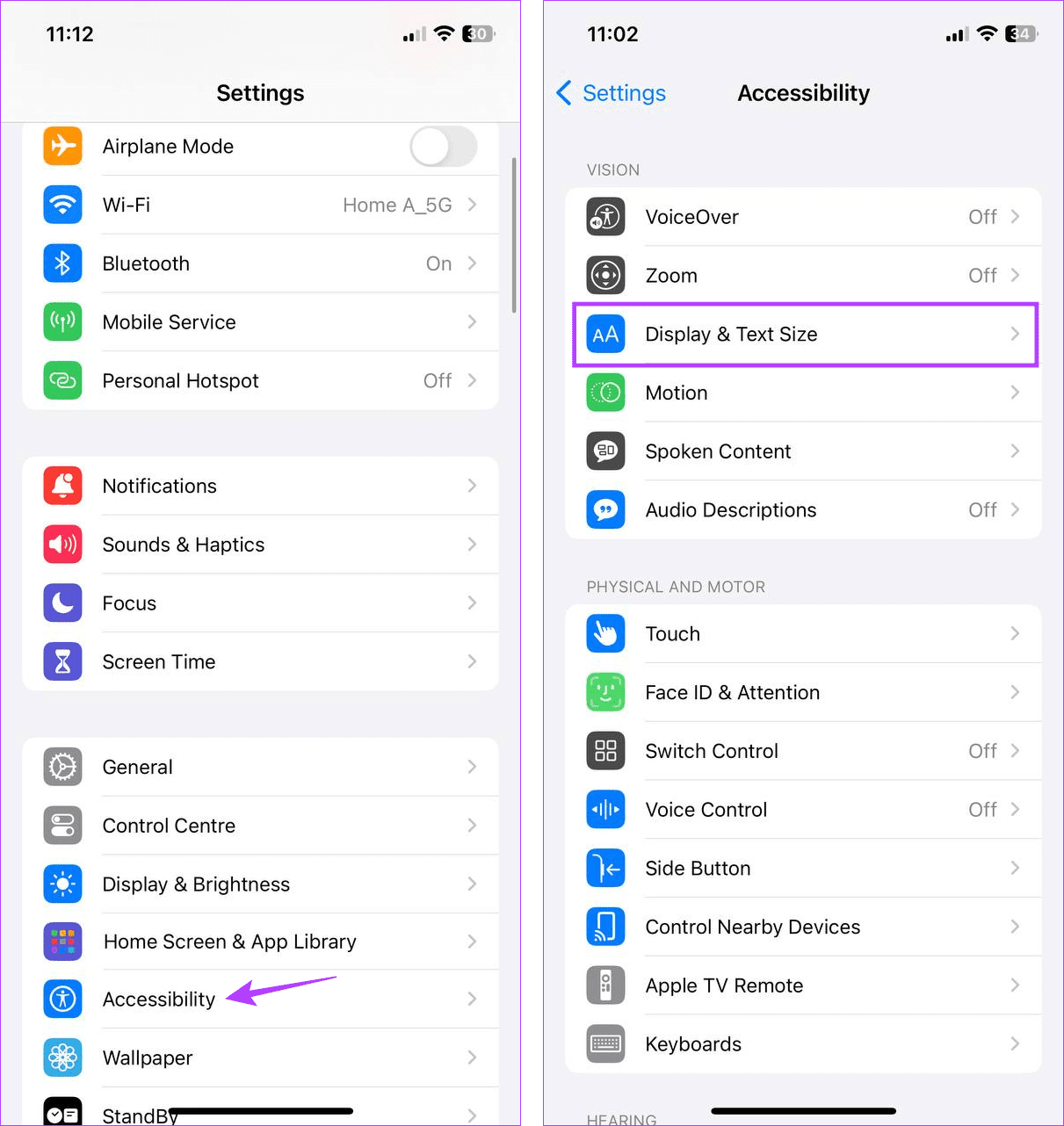
Passaggio 3: disattiva l'interruttore per aumentare il contrasto.
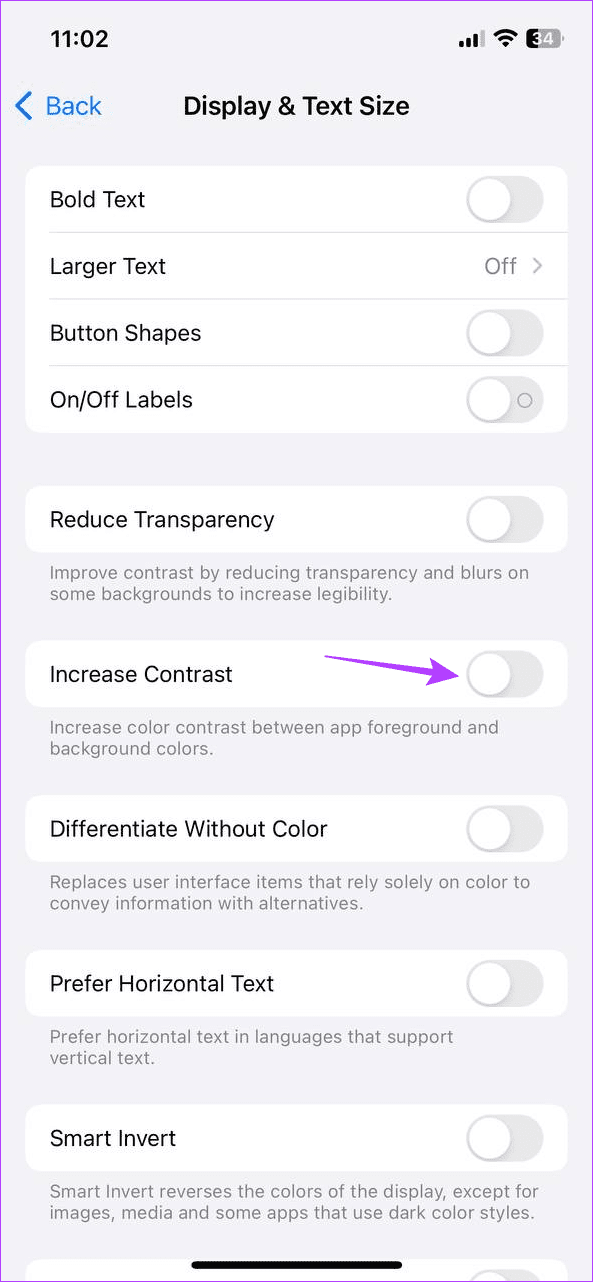
Ciò riporterà i livelli di contrasto sul tuo iPhone alla normalità.
Poiché la funzionalità delle copertine animate di Apple Music è unica per iOS 17, devi aggiornare il tuo dispositivo di conseguenza. Tuttavia, poiché iOS 17 è una nuova versione, alcuni bug o problemi potrebbero impedire a Apple Music di funzionare come previsto.
In questo caso puoi verificare se il tuo iPhone necessita di un aggiornamento . Quindi, una volta installati gli aggiornamenti, apri Apple Music e controlla di nuovo.
Leggi anche: Come riparare l'iPhone bloccato durante la preparazione dell'aggiornamento
Se riscontri ancora problemi con l'utilizzo della funzione di copertina animata in Apple Music, puoi disinstallare e reinstallare l'app Apple Music. Ciò aiuterà a eliminare tutte le impostazioni dell'app e a installare una nuova copia, risolvendo la maggior parte dei problemi dell'app. Segui i passaggi seguenti per farlo.
Passaggio 1: premi a lungo l'app Apple Music.
Passaggio 2: una volta visualizzate le opzioni, tocca Rimuovi app.
Passaggio 3: tocca Elimina app per confermare.
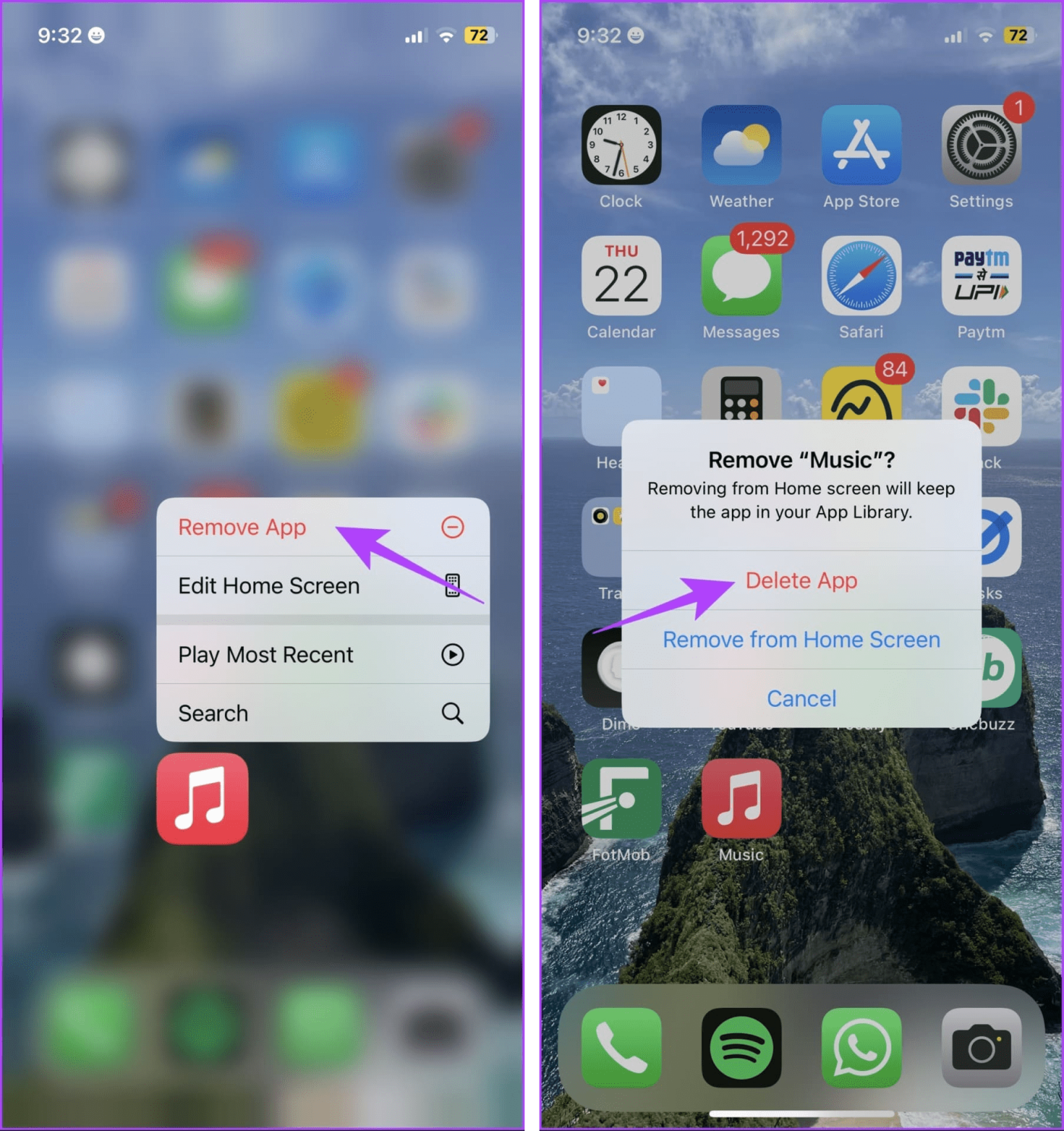
Passaggio 4: quindi vai su App Store e scarica nuovamente l'app Apple Music.
Apri l'app, accedi, se necessario, e prova a utilizzare nuovamente la funzione di copertina animata in Apple Music.
Ci auguriamo che questo articolo ti abbia aiutato a risolvere questo problema relativo alla copertina animata di Apple Music che non funziona su iPhone. Se stai cercando altre funzionalità di iOS 17, consulta la nostra guida sulle nuove funzionalità di Apple Music in iOS 17 .
Cerchi un nuovo laptop da gioco portatile? Dai un
Scopri i limiti delle videochiamate su WhatsApp, Skype, Facebook Messenger, Zoom e altre app. Scegli l
Se il tuo Chromebook non riconosce i tuoi dispositivi USB, segui questi passaggi per risolvere il problema. Controlla il formato, l
Scopri come cambiare la lingua su Spotify per Android e desktop in modo semplice e veloce.
Gestisci i post suggeriti su Facebook per una migliore esperienza. Scopri come nascondere o posticipare i post "Consigliati per te".
Scopri come rendere trasparente lo sfondo in Paint e Paint 3D con i nostri metodi semplici e pratici. Ottimizza le tue immagini con facilità.
Se hai molti duplicati in Google Foto, scopri i modi più efficaci per eliminarli e ottimizzare il tuo spazio.
Continua a leggere per sapere come svegliare qualcuno al telefono su Android e iOS, indipendentemente dalla modalità in cui è attivo il dispositivo.
Scopri come risolvere il problema dello schermo nero di Amazon Fire TV Stick seguendo i passaggi di risoluzione dei problemi nella guida.
Scopri cosa fare se il tuo Galaxy S22 non si accende. Trova soluzioni efficaci e consigli utili per risolvere il problema.







